Können Sie die Ende-zu-Ende-Verschlüsselung bei WhatsApp deaktivieren?

Was Sie wissen sollten
- Die Ende-zu-Ende-Verschlüsselung für Nachrichten in WhatsApp sichert Ihre Gespräche und sorgt dafür, dass Ihre Chats privat und sicher bleiben, selbst wenn sie über die Server von WhatsApp laufen. Sie können es nicht deaktivieren.
- Deaktivieren Sie die Ende-zu-Ende-Verschlüsselung für WhatsApp-Backups unter Einstellungen > Chats > Chat-Backup > Ende-zu-Ende-verschlüsseltes Backup > Ausschalten > Passwort eingeben > Weiter > Ausschalten > Fertig .
- Um mehr über die Ende-zu-Ende-Verschlüsselung zu erfahren, wie Sie Ihr Passwort ändern oder zurücksetzen können und Schritt-für-Schritt-Anleitungen, lesen Sie weiter!
WhatsApp ist das wichtigste Kommunikationsmittel für weit über zwei Milliarden Menschen weltweit. Darüber hinaus verfügt WhatsApp über zahlreiche Funktionen sowie eine Ende-zu-Ende-Verschlüsselung zum Schutz von Gesprächen.
WhatsApp nutzt seit Jahren standardmäßig eine Ende-zu-Ende-Verschlüsselung, um die Privatsphäre der Nutzer beim Senden und Empfangen von Nachrichten zu schützen. Aber kann man die Ende-zu-Ende-Verschlüsselung in WhatsApp deaktivieren? Finden wir es heraus und machen wir uns mit der Ende-zu-Ende-Verschlüsselung in WhatsApp vertraut.
Was ist Ende-zu-Ende-Verschlüsselung bei WhatsApp?
Kurz gesagt stellt die Ende-zu-Ende-Verschlüsselung sicher, dass die einzigen Personen, die lesen oder hören können, was Sie senden, Sie und der Kontakt, dem Sie auf WhatsApp eine Nachricht senden möchten. Der Inhalt Ihrer Gespräche ist für niemanden zugänglich, nicht einmal für WhatsApp, und wird mit Ihrem persönlichen Schlüssel verschlüsselt.
Auch wenn Ihre Nachrichten durch die Verschlüsselung vor jedem Zugriff geschützt sind, gilt diese Sicherheit nicht für Ihre WhatsApp-Chat-Backups, die in iCloud oder Google Drive gespeichert sind. Das Fehlen einer Verschlüsselung für Cloud-Backups schafft eine potenzielle Lücke, die unbefugten Zugriff auf Ihre Chats ermöglicht.
Als Lösung für dieses Problem führte WhatsApp im Jahr 2021 die Cloud-Backup-Verschlüsselung ein. Laut einem Blogbeitrag von Meta werden Chat-Backups mit einem speziellen 64-stelligen kryptografischen Schlüssel verschlüsselt, der in einem Hardware-Sicherheitsmodul (HSM) auf Ihrem Telefon gespeichert wird. Sie können entweder den Schlüssel selbst speichern oder ihn mit einem Passwort auf Ihrem Telefon sichern, sodass Sie nur bei Bedarf darauf zugreifen können. Standardmäßig ist diese Option jedoch deaktiviert.
Kann man die Ende-zu-Ende-Verschlüsselung auf WhatsApp deaktivieren?
Wenn es um Chats in WhatsApp geht, können Sie die Verschlüsselung nicht deaktivieren. Die Verschlüsselung für den Chat ist standardmäßig aktiviert und eine Funktion von WhatsApp. In den Einstellungen gibt es keinen Schalter, mit dem Sie die Ende-zu-Ende-Verschlüsselung für Chats in WhatsApp deaktivieren können.
Wenn es jedoch um Chat-Backups geht, können Sie Ihre Backups verschlüsseln und die Verschlüsselung nach Belieben deaktivieren. Dadurch wird sichergestellt, dass Sie WhatsApp-Backups entsprechend Ihren Bedürfnissen und Anforderungen konfigurieren können. Das Verschlüsseln Ihrer Backups kann Ihre Sicherheit erhöhen, verringert jedoch die Kompatibilität zwischen mehreren Plattformen und birgt das Risiko, dass Sie den Zugriff auf Ihr Backup verlieren, wenn Sie Ihr Passwort vergessen oder Ihr Telefon verlieren, auf dem der Verschlüsselungsschlüssel gespeichert ist.
So deaktivieren Sie die End-to-End-Verschlüsselung für Backups
Nachdem Sie nun mit den Einschränkungen bei Chats in WhatsApp vertraut sind, werfen wir einen Blick darauf, wie Sie die Ende-zu-Ende-Verschlüsselung für Ihre Chat-Backups in WhatsApp deaktivieren können. Befolgen Sie die nachstehenden Schritte, um den Vorgang zu unterstützen.
Auf iOS
Öffnen Sie WhatsApp auf Ihrem iPhone.
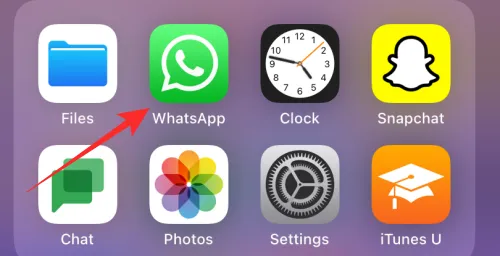
Tippen Sie unten rechts auf Einstellungen .
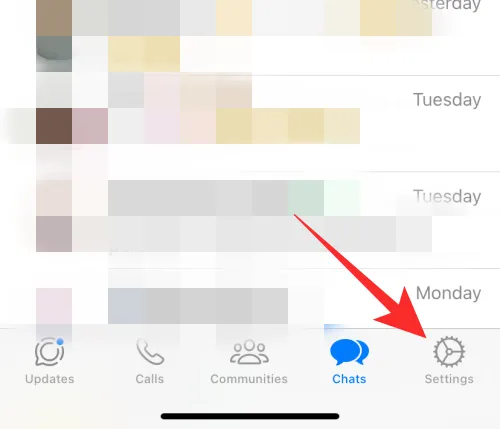
Tippen Sie auf Chats .
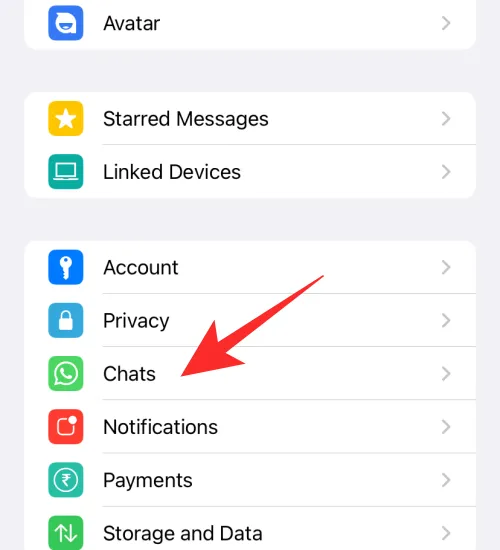
Tippen Sie auf Chat-Backup .
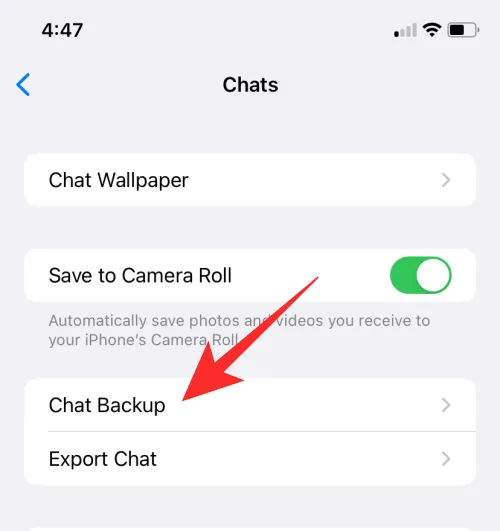
Wählen Sie Ende-zu-Ende-Verschlüsselungssicherung aus .
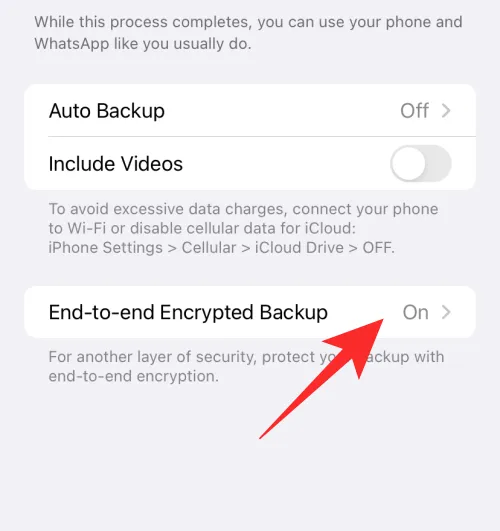
Tippen Sie auf Ausschalten .
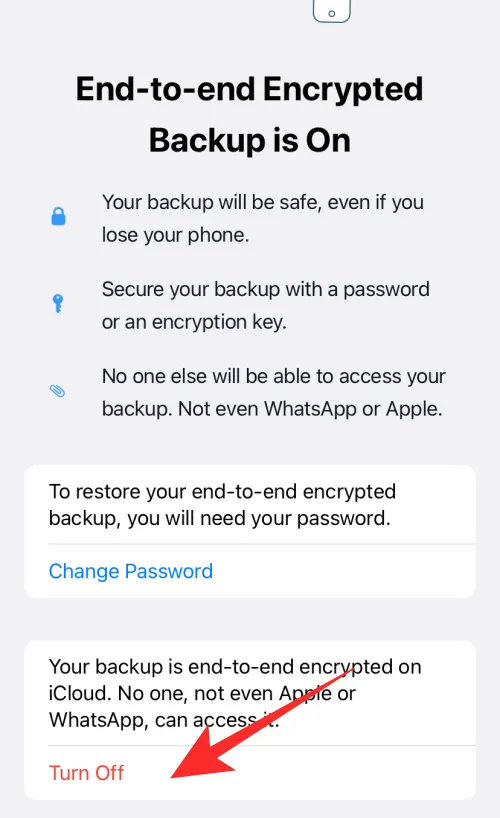
Geben Sie Ihr Passwort für die verschlüsselte Sicherung ein und tippen Sie auf Weiter .
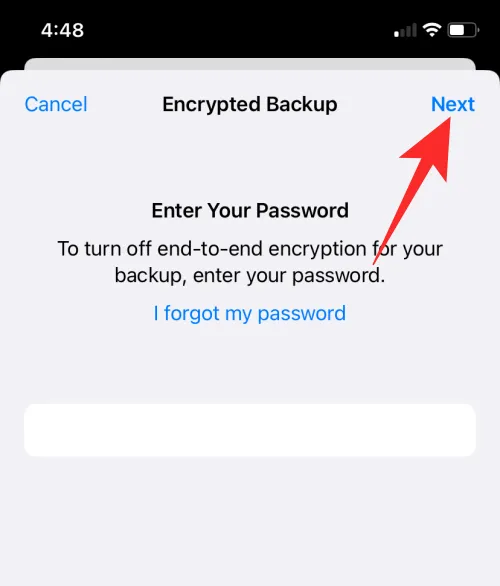
Tippen Sie auf Ausschalten, um Ihre Auswahl zu bestätigen.
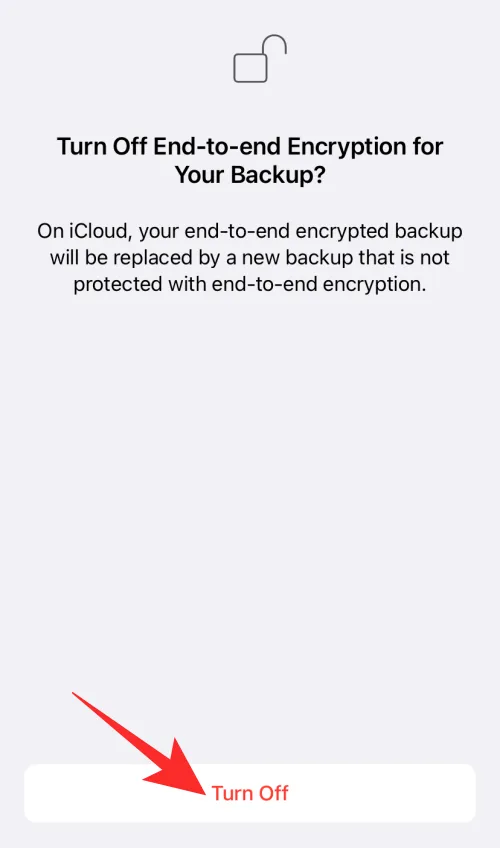
Tippen Sie auf Fertig .
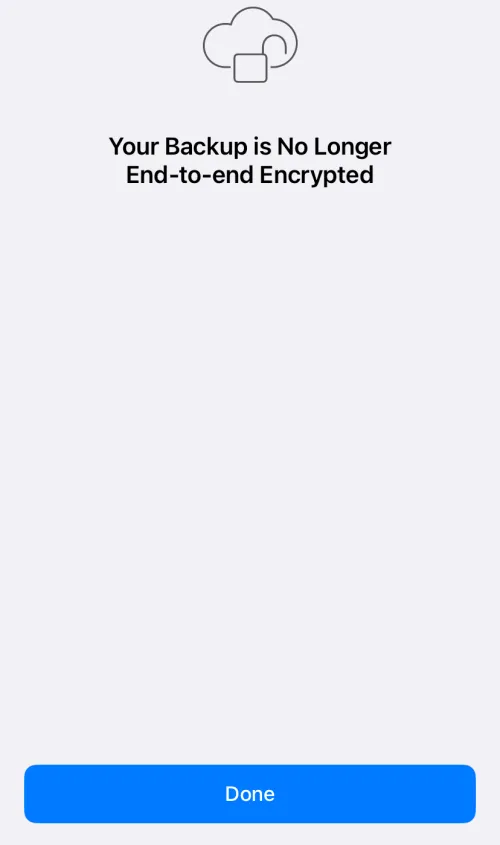
Und so können Sie die Ende-zu-Ende-Verschlüsselung für Ihre Chat-Backups in WhatsApp auf dem iPhone deaktivieren.
Auf Android
Öffnen Sie WhatsApp auf Ihrem Android-Gerät.
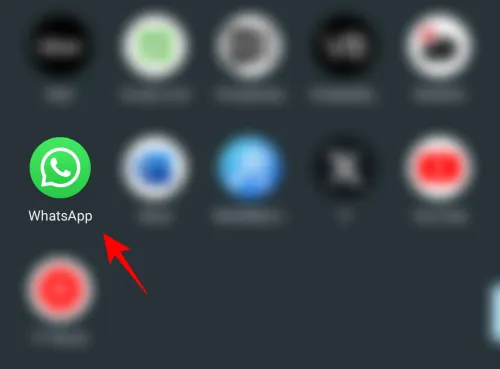
Tippen Sie oben rechts auf das Dreipunktsymbol.
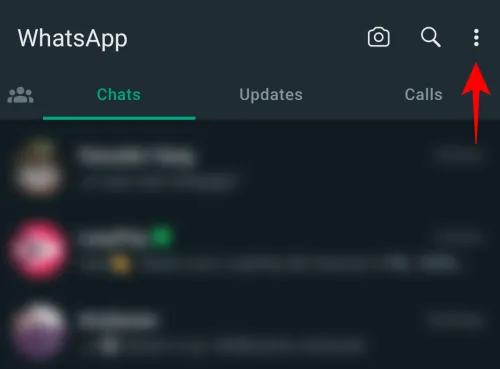
Wählen Sie Einstellungen .
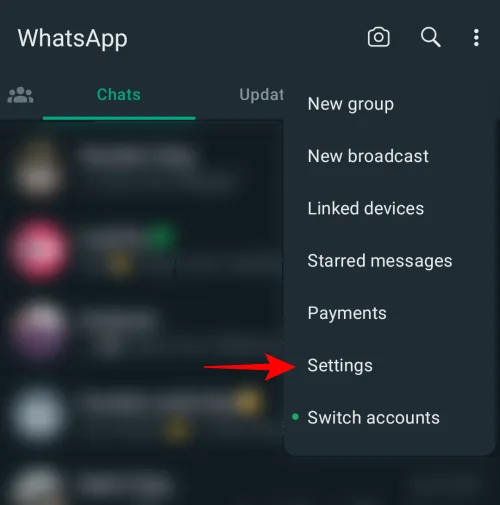
Tippen Sie auf Chats .
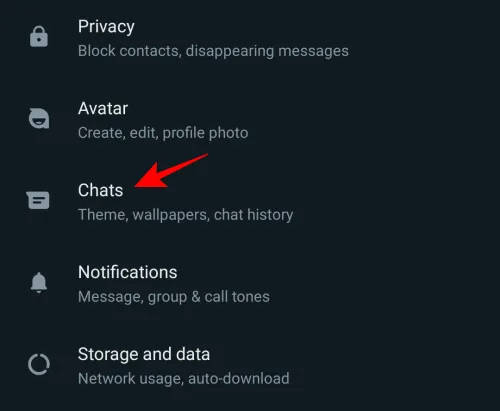
Tippen Sie auf Chat-Backup .
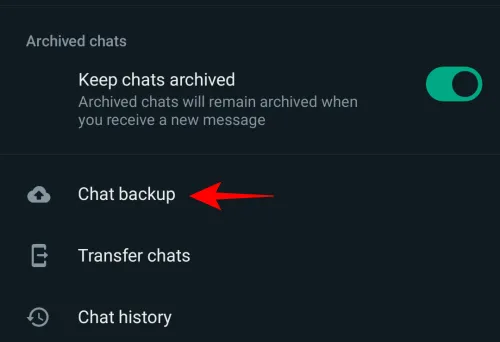
Tippen Sie auf Ende-zu-Ende-verschlüsseltes Backup .
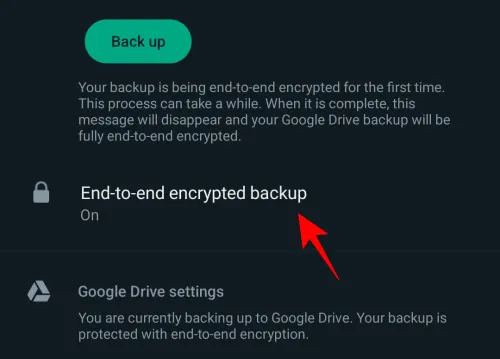
Tippen Sie auf Ausschalten .
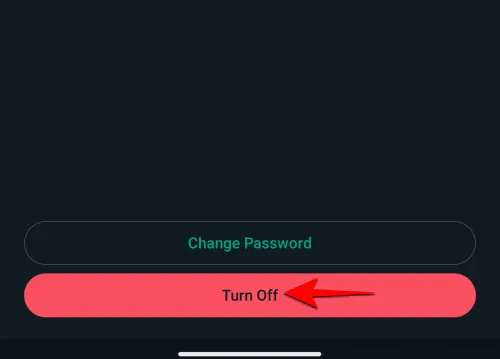
Geben Sie Ihr Passwort für die verschlüsselte Sicherung ein und tippen Sie auf Weiter .
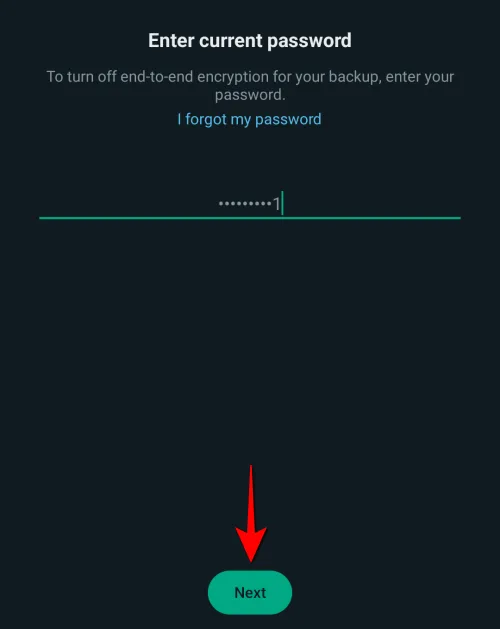
Tippen Sie auf Ausschalten, um Ihre Auswahl zu bestätigen.
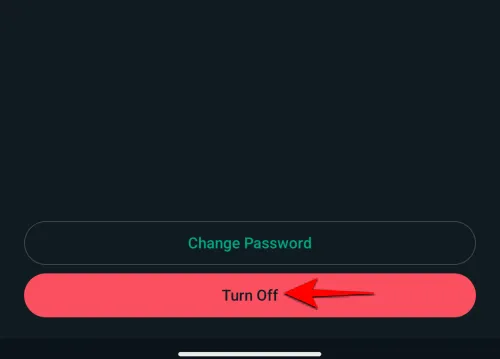
Tippen Sie auf Fertig .
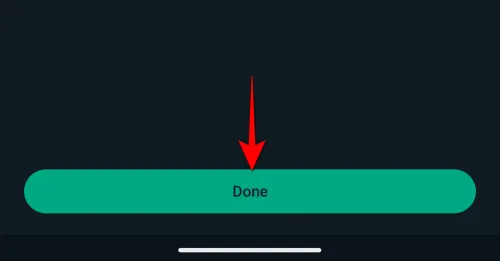
Und so können Sie die Ende-zu-Ende-Verschlüsselung für Ihre Chat-Backups in WhatsApp auf Android deaktivieren.
So deaktivieren Sie die Ende-zu-Ende-Verschlüsselung, wenn Sie Ihr Passwort für die verschlüsselte Sicherung vergessen haben
Wenn Sie Ihr Passwort vergessen haben, können Sie es ganz einfach mithilfe der Biometrie- oder PIN-Verifizierung Ihres Geräts zurücksetzen, solange Sie in Ihrem WhatsApp-Konto angemeldet sind. Führen Sie die folgenden Schritte aus, um Ihr Passwort zurückzusetzen und die Ende-zu-Ende-Verschlüsselung für Ihre Backups zu deaktivieren.
Auf iOS
Öffnen Sie WhatsApp .
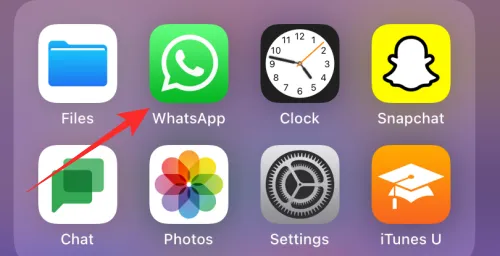
Tippen Sie unten rechts auf Einstellungen .
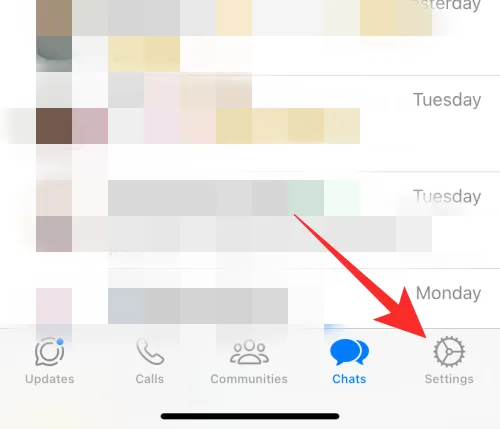
Tippen Sie auf Chats .
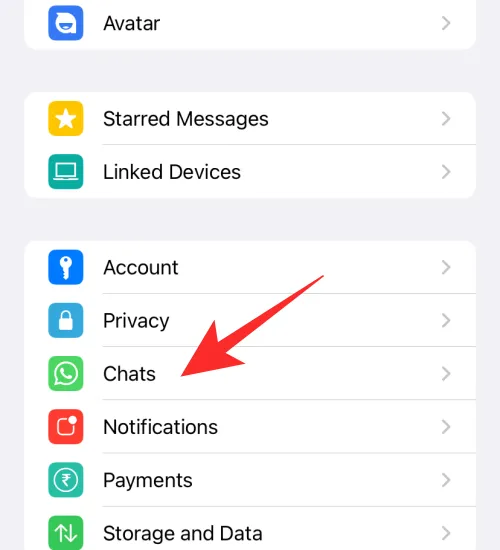
Tippen Sie auf Chat-Backup .
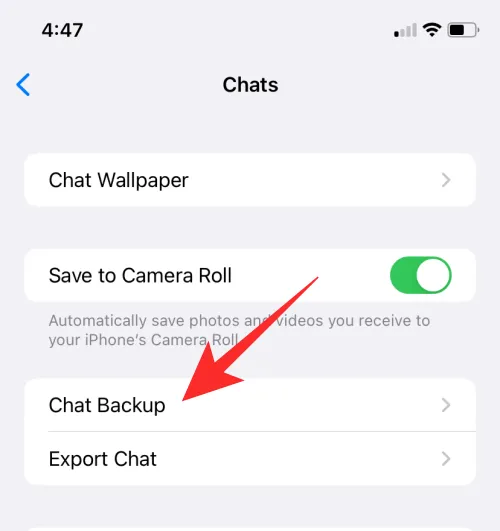
Tippen Sie auf Ende-zu-Ende-verschlüsseltes Backup .
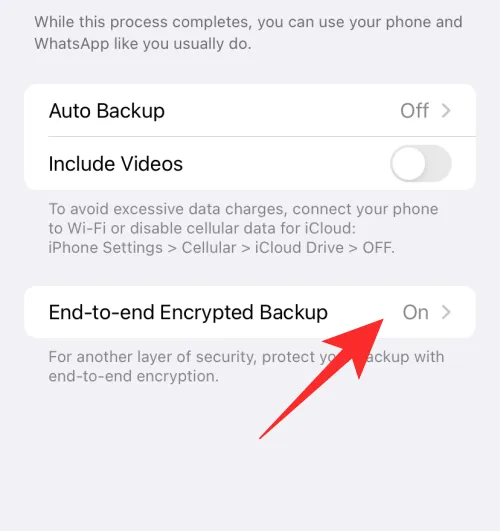
Tippen Sie auf Passwort ändern .
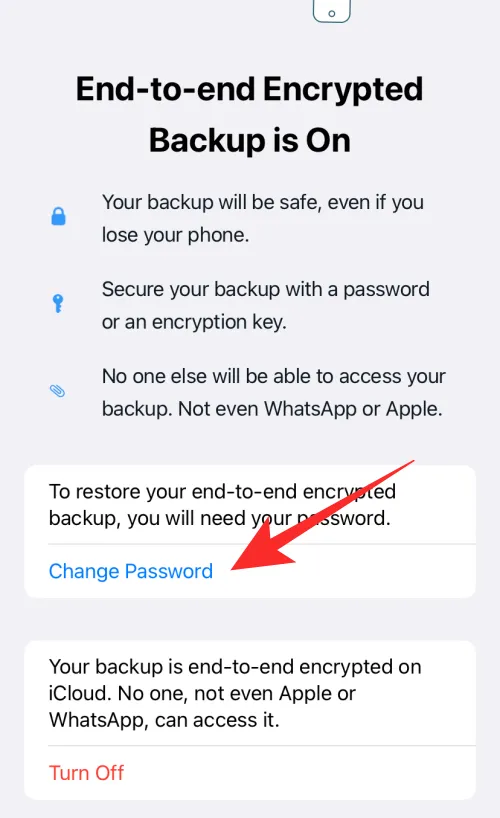
Sie können auch auf „Ausschalten“ tippen .
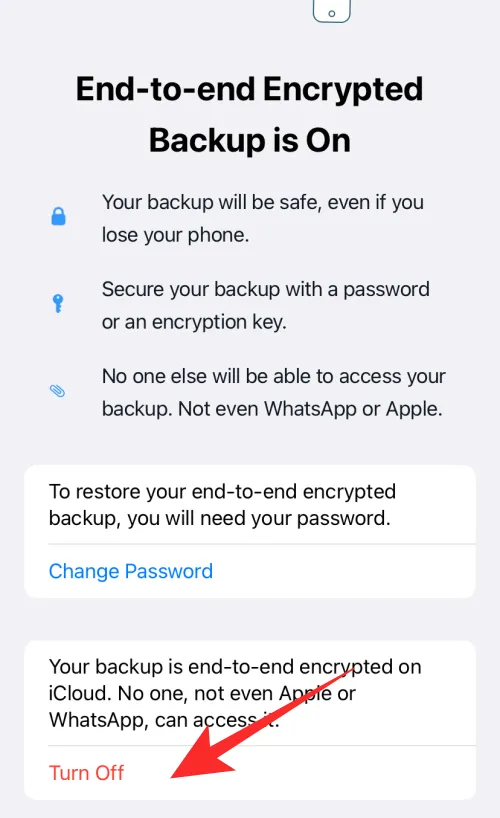
Tippen Sie nun auf „Ich habe mein Passwort vergessen“ und überprüfen Sie Ihre Identität mithilfe der Geräte-PIN oder der biometrischen Sicherheitsmethode.
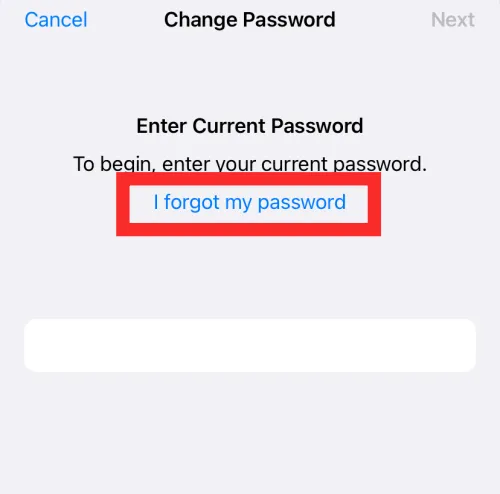
Erstellen Sie als Nächstes ein neues Passwort für die Sicherung und tippen Sie auf Weiter .
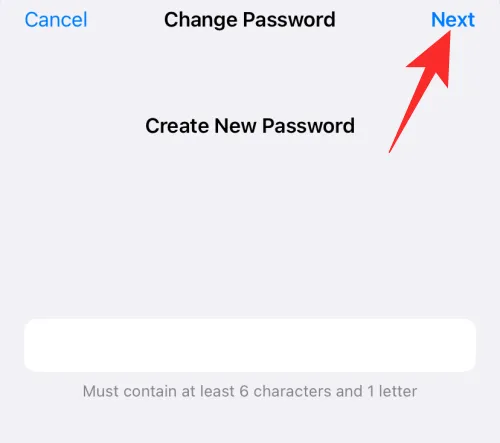
Geben Sie Ihr Passwort erneut ein und tippen Sie auf Weiter .
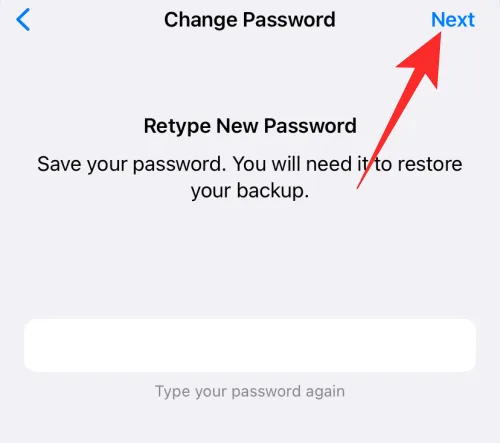
Tippen Sie auf Fertig , sobald das Passwort geändert wurde.

Wenn Sie die Methode „Ausschalten“ verwenden , haben Sie die Möglichkeit, verschlüsselte Backups zu deaktivieren, sobald Ihr Passwort zurückgesetzt wurde. Tippen Sie unten auf dem Bildschirm auf „Ausschalten“ .
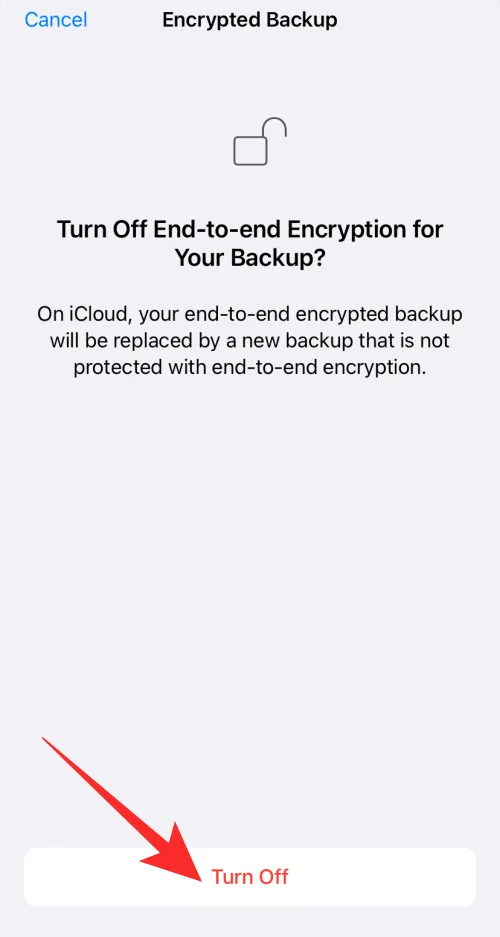
Tippen Sie auf Fertig .
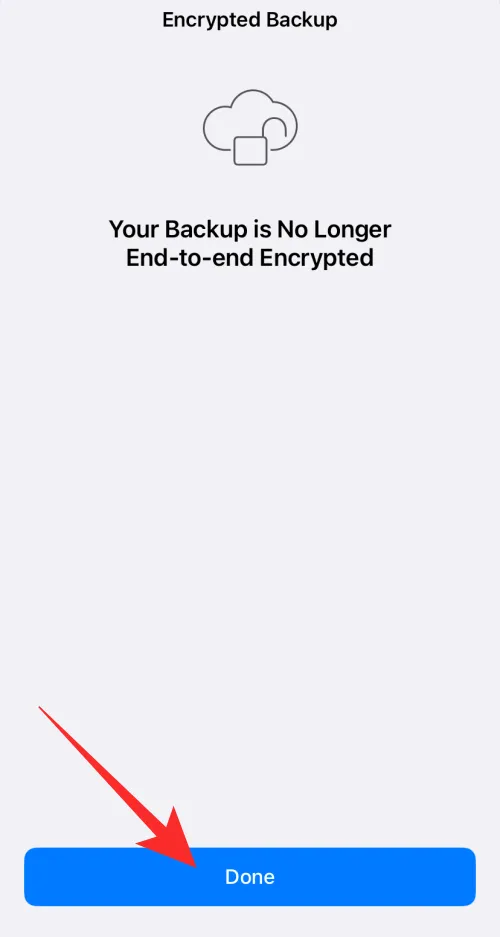
Und so können Sie Ihr Passwort zurücksetzen und die Ende-zu-Ende-verschlüsselte Sicherung Ihres WhatsApp-Chats auf Ihrem iPhone deaktivieren.
Auf Android
Öffnen Sie WhatsApp auf Ihrem Android-Gerät.
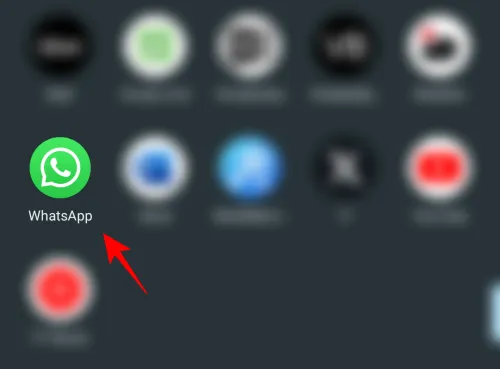
Tippen Sie oben rechts auf das Dreipunktsymbol.
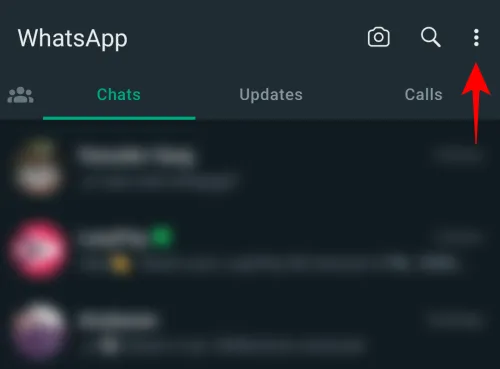
Wählen Sie Einstellungen .
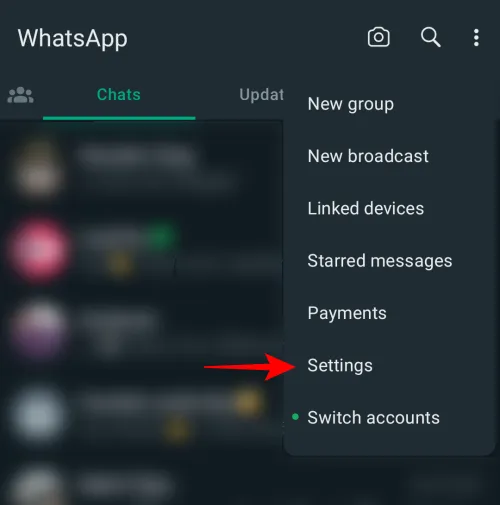
Tippen Sie auf Chats .

Tippen Sie auf Chat-Backup .
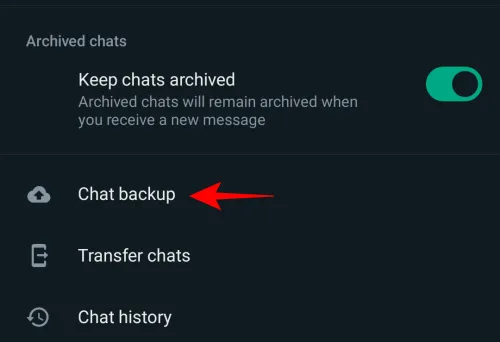
Tippen Sie auf Ende-zu-Ende-verschlüsseltes Backup .
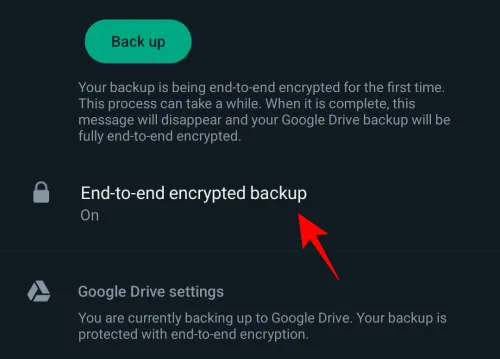
Tippen Sie auf Passwort ändern .
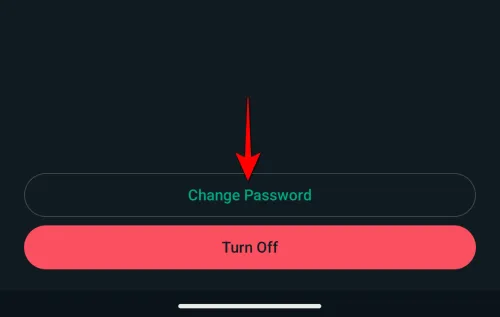
Sie können auch auf Ausschalten tippen .
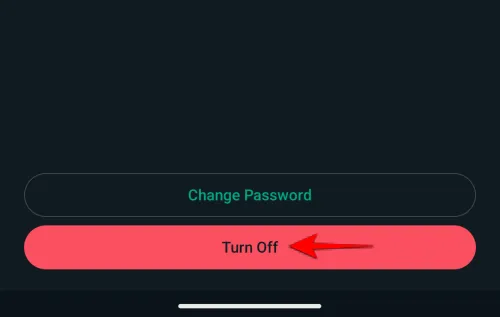
Tippen Sie nun auf „Ich habe mein Passwort vergessen“ und überprüfen Sie Ihre Identität mithilfe der Geräte-PIN oder der biometrischen Sicherheitsmethode.
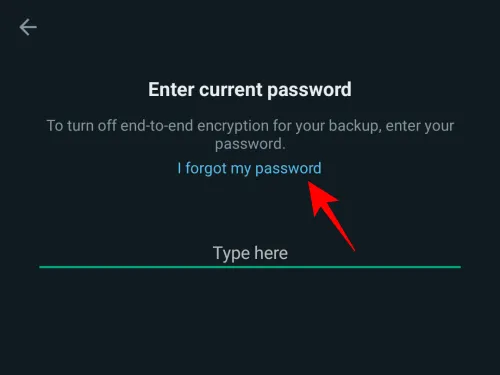
Erstellen Sie als Nächstes ein neues Passwort für die Sicherung und tippen Sie auf Weiter .
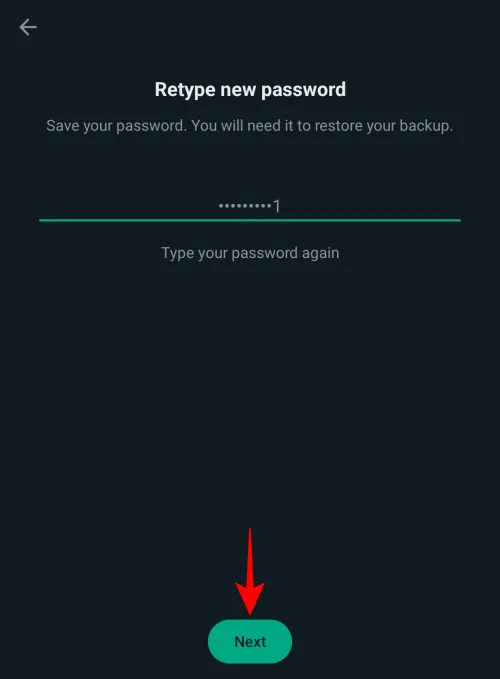
Tippen Sie auf Fertig , sobald das Passwort geändert wurde.
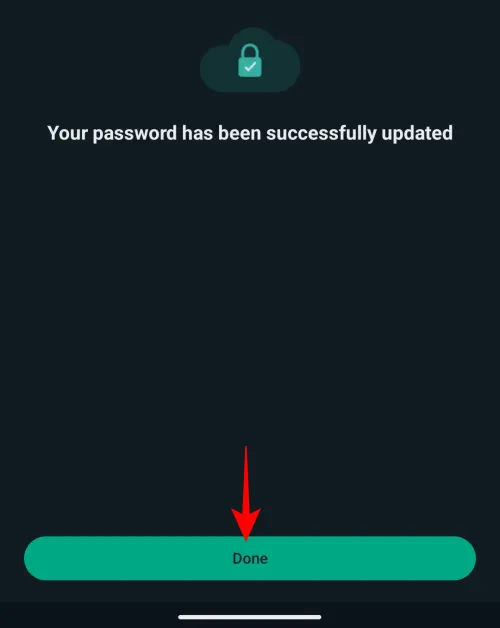
Wenn Sie die Methode „Ausschalten“ verwenden , haben Sie die Möglichkeit, verschlüsselte Backups zu deaktivieren, sobald Ihr Passwort zurückgesetzt wurde. Tippen Sie unten auf dem Bildschirm auf „Ausschalten“ .
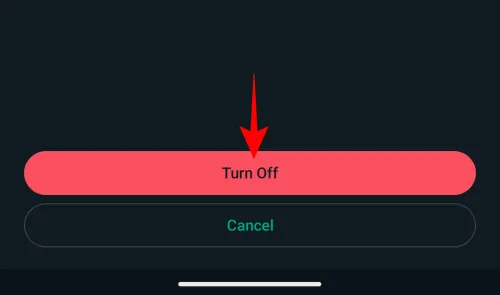
Tippen Sie auf Fertig .
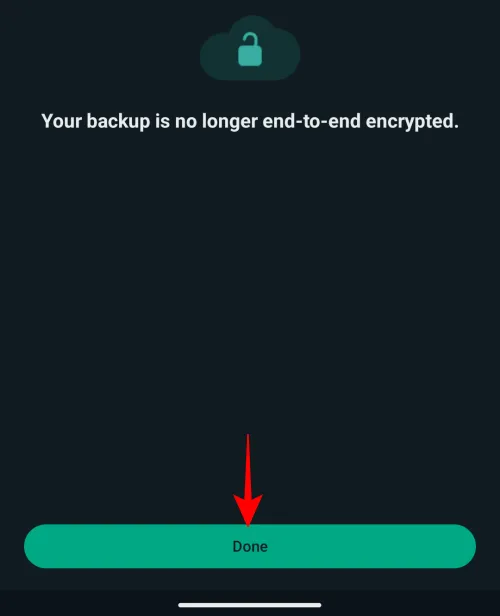
Und so können Sie Ihr Passwort zurücksetzen und die Ende-zu-Ende-verschlüsselte Sicherung für Ihren WhatsApp-Chat auf Ihrem Android-Gerät deaktivieren.
Dinge, die Sie beachten sollten
- Wenn Sie Ihr verschlüsseltes Backup-Passwort vergessen, können Sie versuchen, es mit den beiden oben beschriebenen Methoden zurückzusetzen. Wenn Sie jedoch Ihr Passwort vergessen und nicht auf Ihre WhatsApp-Chats zugreifen können, können Sie Ihr Backup nicht erhalten. WhatsApp kann Ihr Passwort nicht zurücksetzen oder Ihnen bei der Wiederherstellung Ihres Backups helfen.
- Sie haben maximal fünf Versuche gleichzeitig, Ihr Passwort oder Ihren Schlüssel korrekt einzugeben. Wenn Sie fünf falsche Versuche machen, müssen Sie warten, bevor Sie es erneut versuchen.
Wir hoffen, dass dieser Beitrag Ihnen dabei geholfen hat, mehr über die Ende-zu-Ende-Verschlüsselung in WhatsApp zu erfahren und wie Sie diese deaktivieren können. Wenn Sie weitere Fragen haben, können Sie uns gerne über den Kommentarbereich unten kontaktieren.



Schreibe einen Kommentar